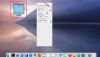Zatvorenie aplikácie pre iPad je zvyčajne len otázkou stlačenia tlačidla Domov tlačidlo pre návrat na domovskú obrazovku iPadu. Ak však aplikácia nereaguje, môžete ju prinútiť zavrieť stlačením tlačidla Domov tlačidlo dvakrát.
Vynútené zatvorenie aplikácie
Stlačte tlačidlo Domov dvakrát, aby ste videli naposledy použité aplikácie zobrazené v obrátenom chronologickom poradí. Prejdite doľava a doprava a nájdite aplikáciu, ktorú chcete zatvoriť.
Video dňa

Ukážky posúvajte potiahnutím.
Kredit za obrázok: Obrázok s láskavým dovolením spoločnosti Apple.
Potiahnutím ukážky aplikácie nahor do hornej časti obrazovky ju zatvoríte.

Potiahnutím náhľadu nahor ho vynútite zatvorenie.
Kredit za obrázok: Obrázok s láskavým dovolením spoločnosti Apple.
Ak aplikácia často zamŕza, skontrolujte, či máte najnovšiu verziu. Spustite Obchod s aplikaciami a klepnite na Aktualizácie tlačidlo. Nájdite aplikáciu a klepnite na ňu Aktualizovať. Ak chyba spôsobuje zamrznutie aplikácie, existuje veľká šanca, že aktualizácia tento problém rieši.

Aktualizujte aplikáciu vždy, keď je k dispozícii aktualizácia.
Kredit za obrázok: Obrázok s láskavým dovolením spoločnosti Apple.
Zlepšuje násilné zatváranie výkon?
Na pomoc pri multitaskingu iPad uchováva nedávno použité aplikácie v pohotovostnom režime, aby ste k nim mali rýchly prístup bez straty miesta. Množstvo pamäte využívanej v pohotovostnom režime je minimálne, takže vo väčšine prípadov by ste nemali vynútiť zatváranie aplikácií.
Niektorí vývojári však odporúčajú vynútiť zatvorenie iných aplikácií ako opatrenie na riešenie problémov, keď je aplikácia, ktorú práve používate, pomalá. To vás môže ušetriť od nutnosti reštartujte alebo resetujte iPad. Toto je zvyčajne prípad iba aplikácií náročných na zdroje, ako sú hry s ťažkou grafikou.